Agregue Dropbox, Google Drive y Box como ubicaciones de guardado en línea de Microsoft Office

Las herramientas de Microsoft Office son una de las herramientas por excelencia para cualquier persona, ya sea un estudiante de la escuela o un profesional de oficina. El paquete de Microsoft Office tiene como objetivo mejorar su productividad. Office le permite guardar sus archivos en la nube, y estas ubicaciones de almacenamiento en la nube son quizás la forma más rápida de compartir archivos con sus compañeros de trabajo y eliminar la necesidad de enviarlos por correo y darles acceso por separado..
Microsoft Office 2016 le permite guardar sus archivos de forma nativa en OneDrive. Hoy en esta publicación, lo guiaremos a través de los pasos para agregar algunos otros servicios de nube populares como Dropbox, Google Drive y Box.
Añadir Google Drive a Microsoft Office como Guardar ubicación
Descargue el complemento de Google Drive para el complemento de Microsoft Office desde google.com: esta es una herramienta oficial de Google.
Una vez que se descarga el instalador, haga doble clic en el archivo y espere a que se complete la configuración. El instalador será un instalador en línea, por lo que tendrá que estar conectado a Internet para instalar el complemento..
A continuación, abra cualquier aplicación de Microsoft Office. Para demostrar he abierto Word..
Ahora ve al Asistente de instalación de Google Drive para Microsoft Office.
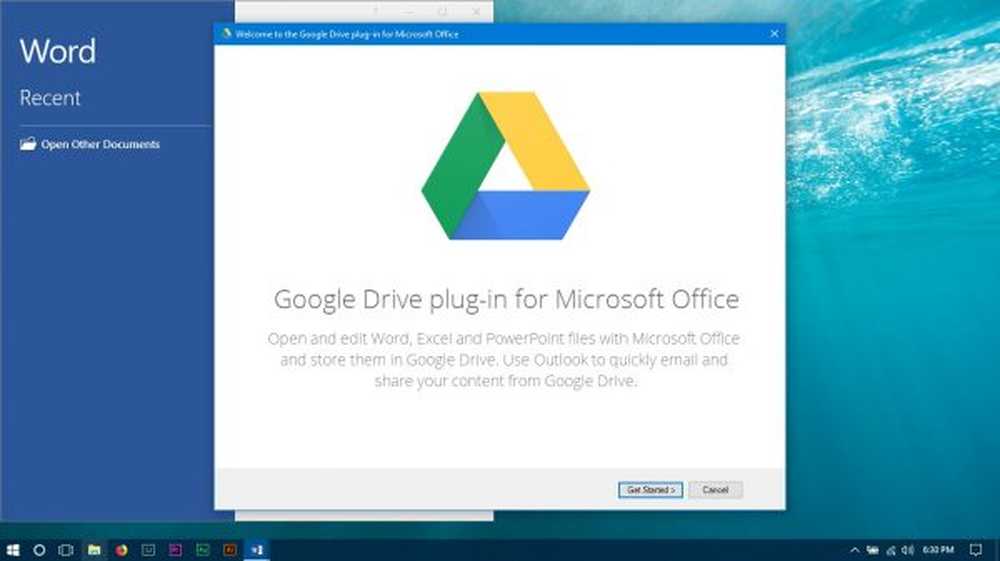
Una vez hecho esto, Google Drive se agregará a la lista de ubicaciones guardadas.
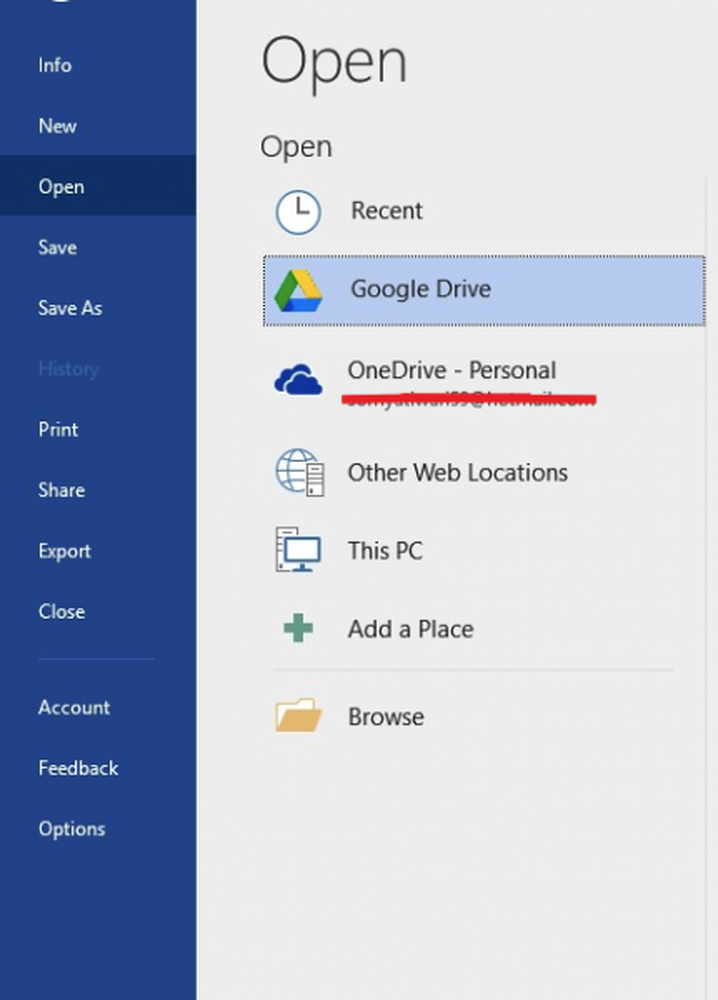
Si ha seguido todos los pasos correctamente ahora, podrá guardar los archivos y documentos de investigación directamente en Google Drive..
Añadir Dropbox a la oficina como Guardar ubicación
Aunque DropBox es uno de los servicios de nube principales y es utilizado tanto por profesionales como por usuarios personales, el servicio no ofrece un complemento para Office 2016. Sin embargo, aún podemos agregar Dropbox como cliente de sincronización y guardar los archivos de Office en la carpeta de sincronización. siguiendo los pasos detallados a continuación.
Cierra todas las aplicaciones de Office..Descargar Dropbox Sync Client desde dropbox.com.
Instale el instalador de Dropbox e inicie sesión con la cuenta de Dropbox.
En los íconos ocultos de la barra de tareas, haga clic derecho en el ícono de Dropbox y haga clic en el botón de ajustes. Seleccionar Preferencias desde el desplegable.
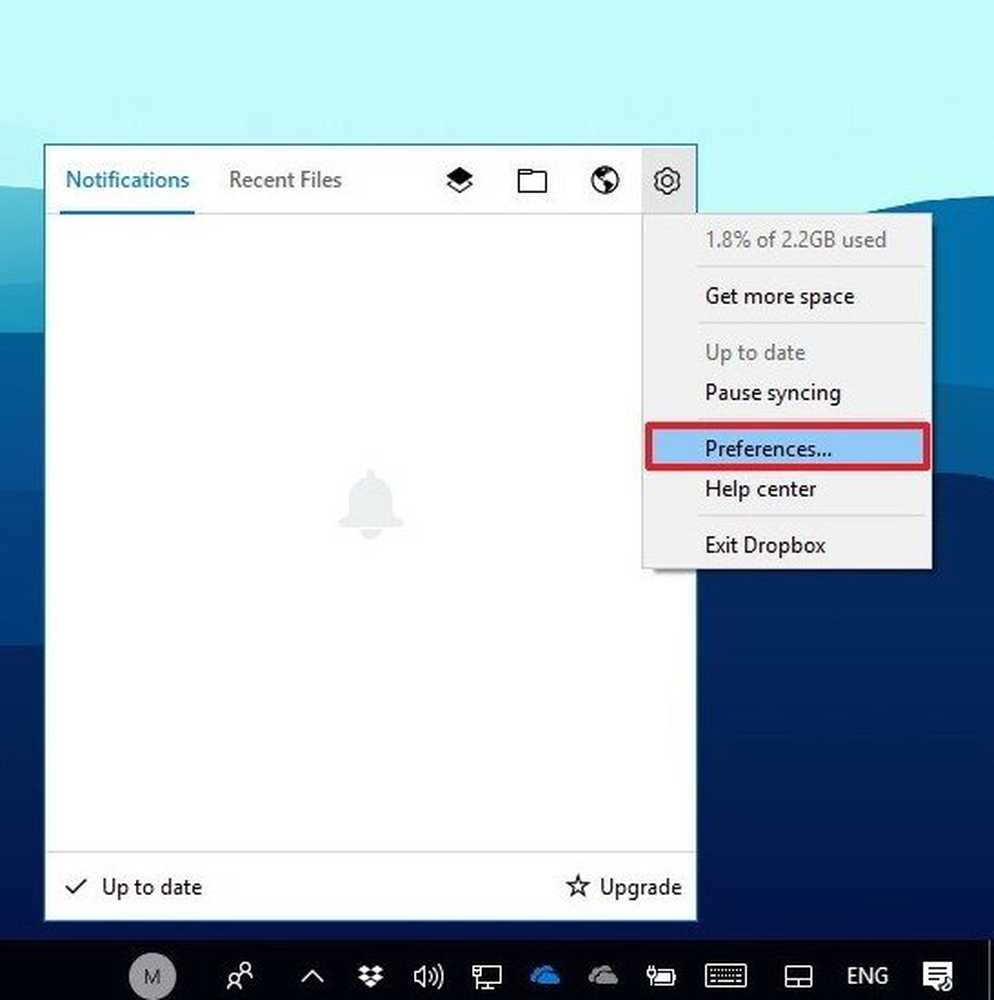
En la pestaña General seleccione Mostrar Dropbox como un Guardar dirección en Microsoft Office.
Haga clic en Aplicar y haga clic en Aceptar. Reinicia la computadora.
Una vez que haya terminado con todos los pasos, verá el icono de DropBox en la Guardar como Opción para guardar los archivos en el servicio de nube en línea..
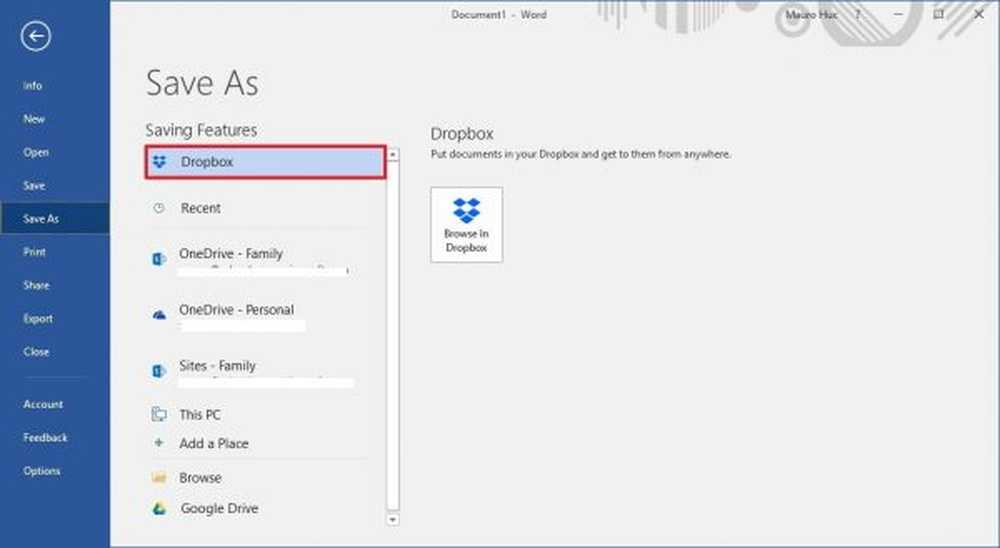
Añadir caja a la oficina como Guardar ubicación
Esta es otra aplicación en la nube para guardar y compartir archivos. La interfaz es bastante similar a la de Google Drive, aunque tendrá que instalar un complemento para integrar Box como una ubicación para guardar en Office 2016. Siga los pasos siguientes para integrar Box con Office 2016:
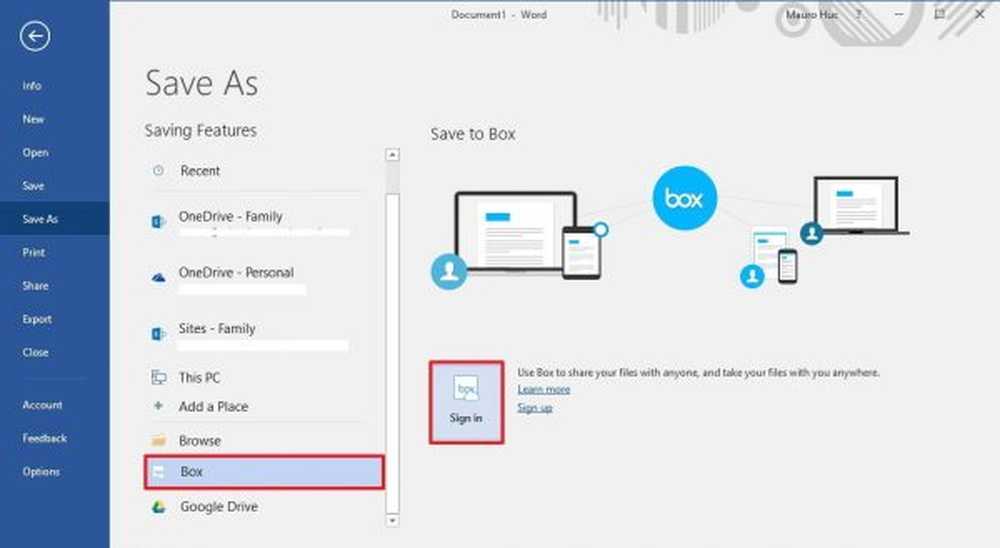
Cierra todas las aplicaciones de Office..
Ahora descargue el complemento de Box For Office de box.com e instálelo. Una vez instalado abra cualquier aplicación de Office 2016
Abra un documento de Word en blanco y haga clic en Archivo. A continuación, haga clic en Guardar como cuadro de diálogo - obtendrá la opción de cuadro. Haga clic en el cuadro e inicie sesión con la cuenta del cuadro..
Eso es!
Estos son los pasos para agregar otras ubicaciones de Guardar en línea a Microsoft Office 2016. Espero que funcionen para usted!



